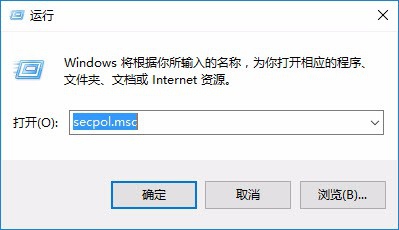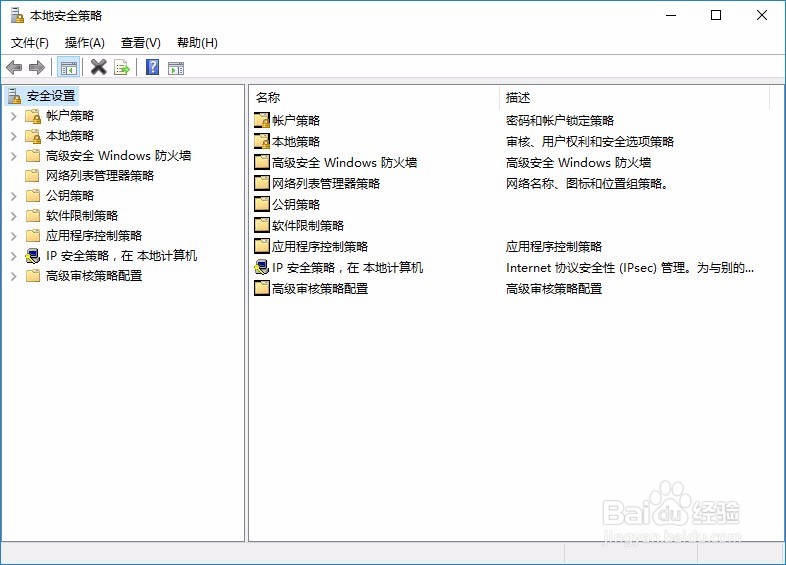Windows10如何显示出用户名输入框
1、快捷键Window徽标键+R键,打开“运行”程序。
2、运行 打开:输入secpol.msc后,敲回车键。
3、打开“本地安全策略”——选择”本地策略“
4、在”本地策略“列表里双击”安全选项“。
5、安全选项里找到交互式登录:不显示最后的用户名。
6、双击打开,选择“已启用”,点击“确定”,下次开机后就会显示出用户名输入框。
声明:本网站引用、摘录或转载内容仅供网站访问者交流或参考,不代表本站立场,如存在版权或非法内容,请联系站长删除,联系邮箱:site.kefu@qq.com。
阅读量:72
阅读量:57
阅读量:96
阅读量:85
阅读量:22